컴퓨터 이어버드에서 소리가 나지 않는 이유는 무엇입니까? ——원인 분석 및 해결 방법
최근 많은 사용자들이 소셜 미디어 및 기술 포럼에 컴퓨터 이어버드가 갑자기 조용해지는 문제가 뜨거운 주제 중 하나가 되었다고 보고했습니다. 이 글에서는 지난 10일 동안 전체 네트워크에서 뜨거운 논의를 종합하고, 이 문제의 가능한 원인에 대한 구조적 분석을 수행하고, 그에 따른 해결책을 제시할 것입니다.
1. 일반적인 문제의 원인에 대한 통계(지난 10일 동안 전체 네트워크의 데이터)
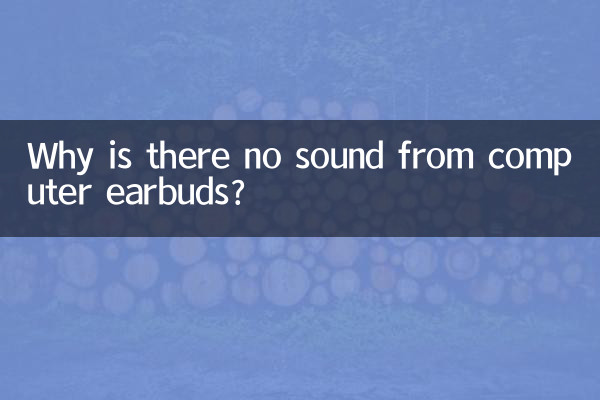
| 질문 유형 | 비율 | 빈도가 높은 키워드 |
|---|---|---|
| 드라이버 문제 | 35% | 드라이버 오류/업데이트되지 않음/호환성 |
| 하드웨어 연결 | 28% | 느슨한 인터페이스/접촉 불량/USB 인식 |
| 시스템 설정 | 이십이% | 음소거/기본 장치/볼륨 제어 |
| 이어버드 고장 | 15% | 와이어 손상/장치 노화 |
2. 자세한 문제 해결 가이드
1. 드라이버 문제 해결
• 장치 관리자(Win+X 단축키)를 열고 "오디오 입력 및 출력" 항목에 노란색 느낌표가 있는지 확인하세요.
• 오디오 장치를 마우스 오른쪽 버튼으로 클릭하고 "드라이버 업데이트"를 선택하거나 공식 웹사이트로 이동하여 최신 드라이버를 다운로드하세요.
• 특별 알림: 일부 사용자는 Windows 11 23H2 업데이트 후에 드라이버 호환성 문제가 발생할 것이라고 보고했습니다.
2. 하드웨어 연결 확인
| 인터페이스 유형 | 탐지 방법 |
|---|---|
| 3.5mm 인터페이스 | 플러그 회전/잭 교체 테스트를 시도해 보세요. |
| USB 인터페이스 | 장치 관리자가 장치를 인식하는지 확인하세요. |
| 블루투스 연결 | 이어버드 배터리 확인/재페어링 |
3. 시스템 설정 확인
• 작업 표시줄의 볼륨 아이콘을 마우스 오른쪽 버튼으로 클릭 → "볼륨 신디사이저 열기"를 클릭하고 볼륨이 음소거되어 있지 않은지 확인합니다.
• 제어판→"소리"→"재생" 탭으로 이동하여 올바른 장치가 기본값으로 설정되어 있는지 확인하세요.
• 애플리케이션별 볼륨 설정을 확인하세요(예: 브라우저/비디오 소프트웨어에 별도의 제어 기능이 있을 수 있음)
3. 최근 핫이슈
기술 포럼의 토론에 따르면 다음과 같은 새로운 상황에 주목할 필요가 있습니다.
| 시간 | 이벤트 | 영향 범위 |
|---|---|---|
| 5월 20일 | 주요 오디오 드라이버 업데이트로 인해 오디오 채널 혼란이 발생했습니다. | 리얼텍 사용자 |
| 5월 22일 | Windows 보안 업데이트 KB5037771 오디오 충돌 | 윈10 22H2 |
| 5월 25일 | USB-C 이어버드 브랜드의 펌웨어 취약점 발표 | 특정 제품 배치 |
4. 고급 솔루션
위의 방법이 작동하지 않으면 다음을 시도해 볼 수 있습니다.
1. 사용자 구성 손상을 테스트하고 배제하기 위해 새 시스템 계정을 만듭니다.
2. 시스템 복원 지점을 사용하여 평소대로 복원
3. 문제 해결 도구를 통해(설정 → 시스템 → 소리 → 문제 해결)
4. 블루투스 이어버드의 경우 네트워크 설정 재설정: Win+I→네트워크 및 인터넷→네트워크 재설정
5. 유지보수 제안
하드웨어 오류가 의심되는 경우:
| 장치 유형 | 탐지 방법 | 수리비용 참고 |
|---|---|---|
| 유선 이어버드 | 휴대폰으로 소리를 테스트해보세요 | 50~200위안 |
| USB 이어버드 | 테스트용 컴퓨터로 변경 | 100~300위안 |
| 블루투스 이어폰 | 공장 초기화 | 공식적인 판매 후 우선순위 |
요약:무소음 컴퓨터 이어버드 문제는 소프트웨어 설정부터 하드웨어 연결까지 체계적인 문제 해결과 단계별 검증이 필요합니다. 최근 시스템 업데이트 및 드라이버 호환성 문제가 자주 발생하고 있습니다. 적시에 공식 발표 및 업데이트 패치에 주의를 기울이는 것이 좋습니다. 문제를 직접 해결해야 하는 경우 장비 제조업체에 문의하여 전문적인 기술 지원을 받을 수 있습니다.
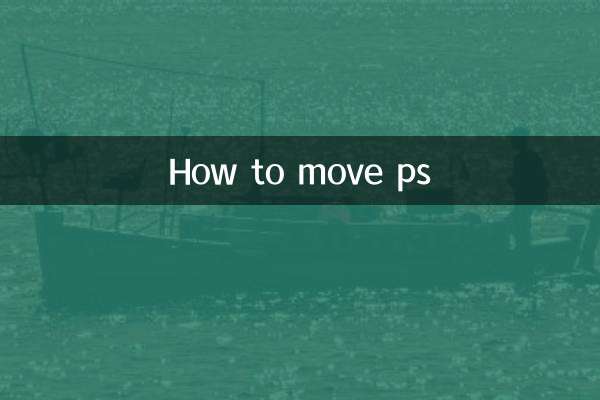
세부 사항을 확인하십시오

세부 사항을 확인하십시오